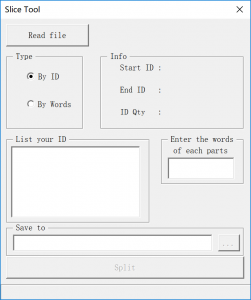我们开发的Slice Tool专用于切分及合并SDLXLIFF文件,它由2个组件组成,一个为切分工具,一个为合并工具。稳定高效是Slice Tool工具的显著特点,具体操作如下。
分割SDLXLIFF文件
打开Word程序,转到Slice Tool菜单;
点击Slice按钮,选择按ID或字数分割文件;
如果按ID分割,则请勾选By ID,按照以下格式,将要分割的分数,填入在“List your ID”文本框中。
例如,如果句子数总共为9999句,我们要将文件分割为3份,那么我们可以根据实际情况,指定每个文件的ID范围。
1-989
999-3987
3987-9999
这样,SDLXLIFF文件将按照以上ID数被分割成3个。
如果按照字数分割文件,则请勾选By Word,然后在“Enter the words of each parts”输入要分割的每个文件的字数,假如字数为30万,我们可以输入100000字,那么文件将按照100000字,将文件分割为3份。
分割文件之后,按照正常流程翻译,若需要合并文件,则请查看下面说明
合并文件
注意要将分割之后的SDLXLIFF文件放在一个文件夹中,接着点击Slice Tool工具的Merge按钮,这时将弹出对话框,选定该文件夹,接着程序将自动合并文件,合并之后,将在当前文件夹下,生成合并之后的文件,文件名称为 *.merged.sdlxliff。
提示与建议
我们知道,当SDLXLIFF文件很大时,Trados打开SDLXLIFF文件需要较长时间,而且在SDL Trados中拖动滑块查看内容,速度也是很慢,因为Trados需要很长时间来响应并加载更多内容。我们强烈建议使用我们的排重工具打开SDLXIFF文件来查看上下文。
我们的排重工具,可以一键极快速度打开SDXLIFF文件,并展现全部内容,您可以方便地查看SDLXLIFF文件中分割点的ID,并可直观地看到分割点的字数(排重工具最左侧显示有截止当前句段的字数总和)。
然后我们在Slice Tool可以根据需要按ID,或按照字数来分割文件。
联系我们试用QQ 525569076。